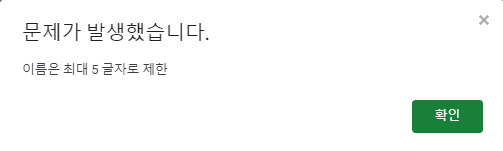엑셀 및 구글 스프레드시트에서 글자 수 제한을 설정하는 방법
Last updated on 8월 6, 2023
이 튜토리얼에서는 엑셀 및 구글 스프레드시트에서 글자 수 제한을 설정하는 방법을 보여드리겠습니다.
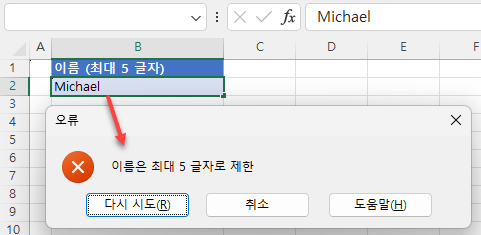
글자 수 제한 설정하기
엑셀에서 단일 셀에 허용되는 글자 수는 32767자입니다. 하지만 데이터 유효성 검사를 사용하여 텍스트 셀의 글자 수 제한을 직접 설정할 수 있습니다. B2 셀에 입력되는 이름의 길이를 최대 다섯 글자로 제한하고 싶다고 가정해 보겠습니다.
- 데이터 유효성 검사 규칙을 적용하려는 셀 또는 데이터 범위(여기서는 셀 B2)를 선택하고 리본에서 데이터 > 데이터 유효성 검사로 이동합니다.
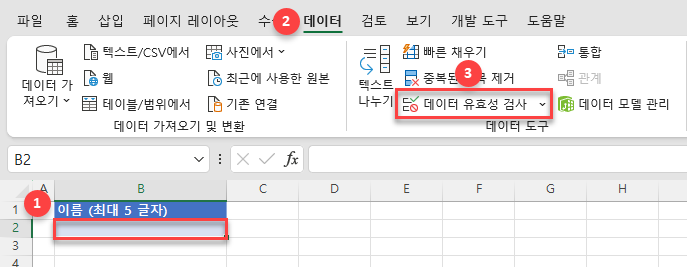
- 데이터 유효성 검사 창의 설정 탭에서 (1) 제한 대상 드롭다운에서 텍스트 길이를 선택한 다음 (2) 제한 방법에서 <= (다음보다 작거나 같음)을 선택하고 (3) 최대값에 제한할 글자의 수를 입력합니다.
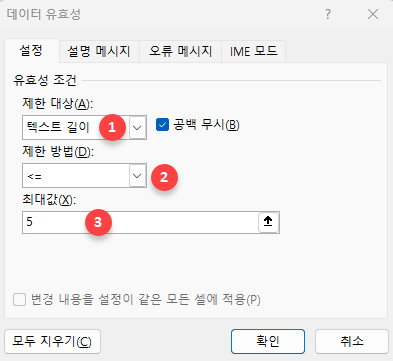
- 이제 오류 메시지 탭에서 입력하는 텍스트가 글자 수 제한을 초과할 때 표시되는 오류 메시지를 직접 지정할 수 있습니다. (1) 메시지 제목을 입력(오류)하고 (2) 메시지 내용을 입력(이름은 최대 5 글자로 제한)합니다. 그런 다음 확인을 누릅니다.
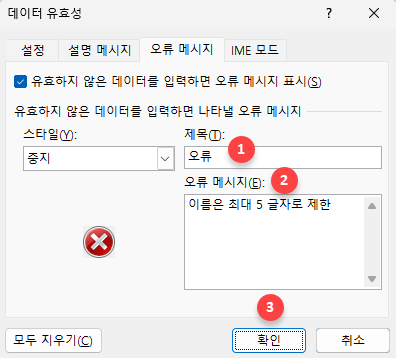
이제 B2셀에 대한 데이터 유효성 검사 규칙이 생성됩니다. 다섯 글자를 초과하는 이름(예: Michael)을 입력하면 오류 메시지가 표시됩니다.
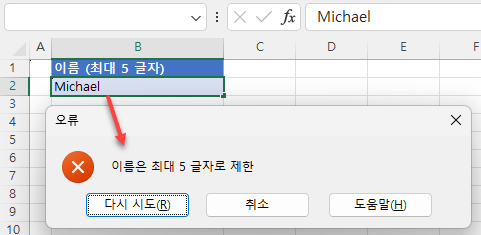
구글 스프레드시트에서 글자 수 제한 설정하기
구글 스프레드시트에서 글자 수 제한을 설정하려면 데이터 확인에서 (LEN 함수를 포함한) 맞춤 수식을 사용합니다.
- 데이터 유효성 검사 규칙을 적용하려는 셀(여기서는 B2) 또는 데이터 범위를 선택하고 메뉴에서 데이터 > 데이터 확인으로 이동합니다.
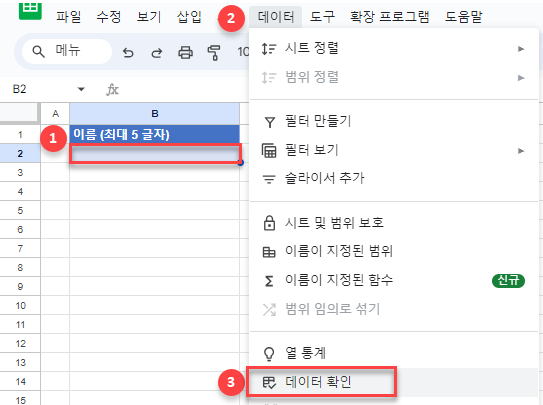
- 데이터 확인 규칙 창에서 (1) 기준 드롭다운에서 맞춤 수식을 선택하고 (2) 다음의 수식을 입력합니다:
=LEN(B2)<=5(3) 입력 거부를 선택하고 (4) 선택된 셀의 도움말 텍스트 표시에 체크 해줍니다. 이제 (5) 오류 메시지 텍스트를 입력(이름은 최대 5 글자로 제한)하고 (6) 완료를 클릭합니다.
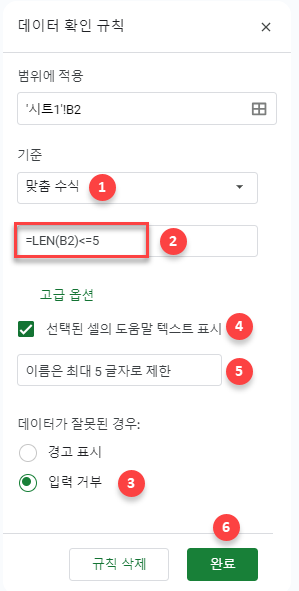
결과적으로 다섯 글자를 초과하는 이름(Michael)을 입력하면 생성한 오류 메시지가 표시됩니다.